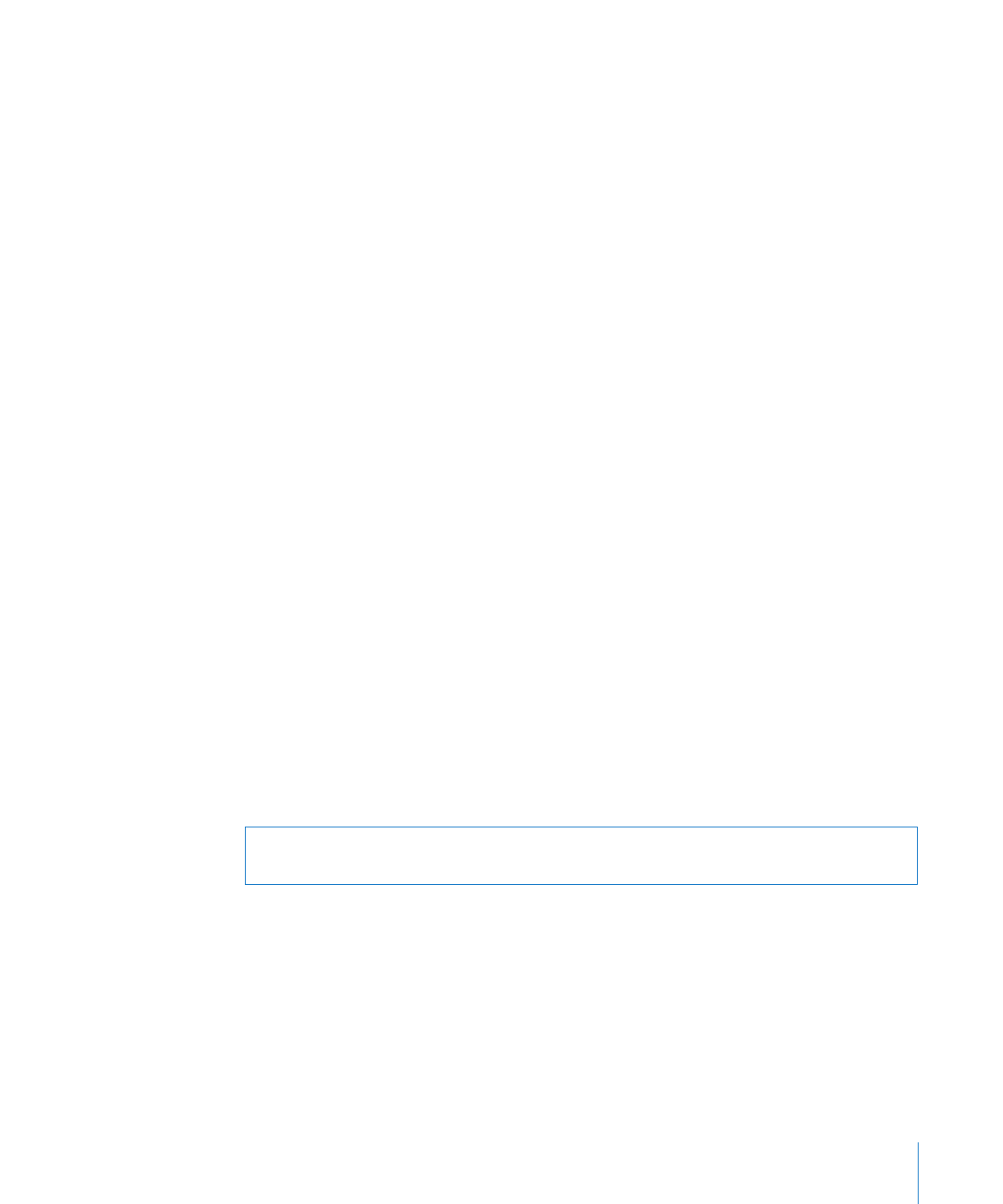
監視する
コンピュータを制御したくなくても、コンピュータの画面の監視だけしたい場合があります。リ
モートコンピュータの監視は制御と似ていますが、マウスの動きやキーボード入力がリモートコ
ンピュータに送信されない点が異なります。
Apple Remote Desktop
クライアントコンピュータ
は、
「監視」権限が設定された管理用コンピュータで監視できます。
Apple Remote Desktop
の
権限について詳しくは、
65
ページの「
Apple Remote Desktop
の管理者アクセス」を参照して
ください。
警告:
ほかのユーザや
Apple Remote Desktop
管理者と同じパスワードは使わないでくださ
い。そのパスワードは安全でない可能性があります。
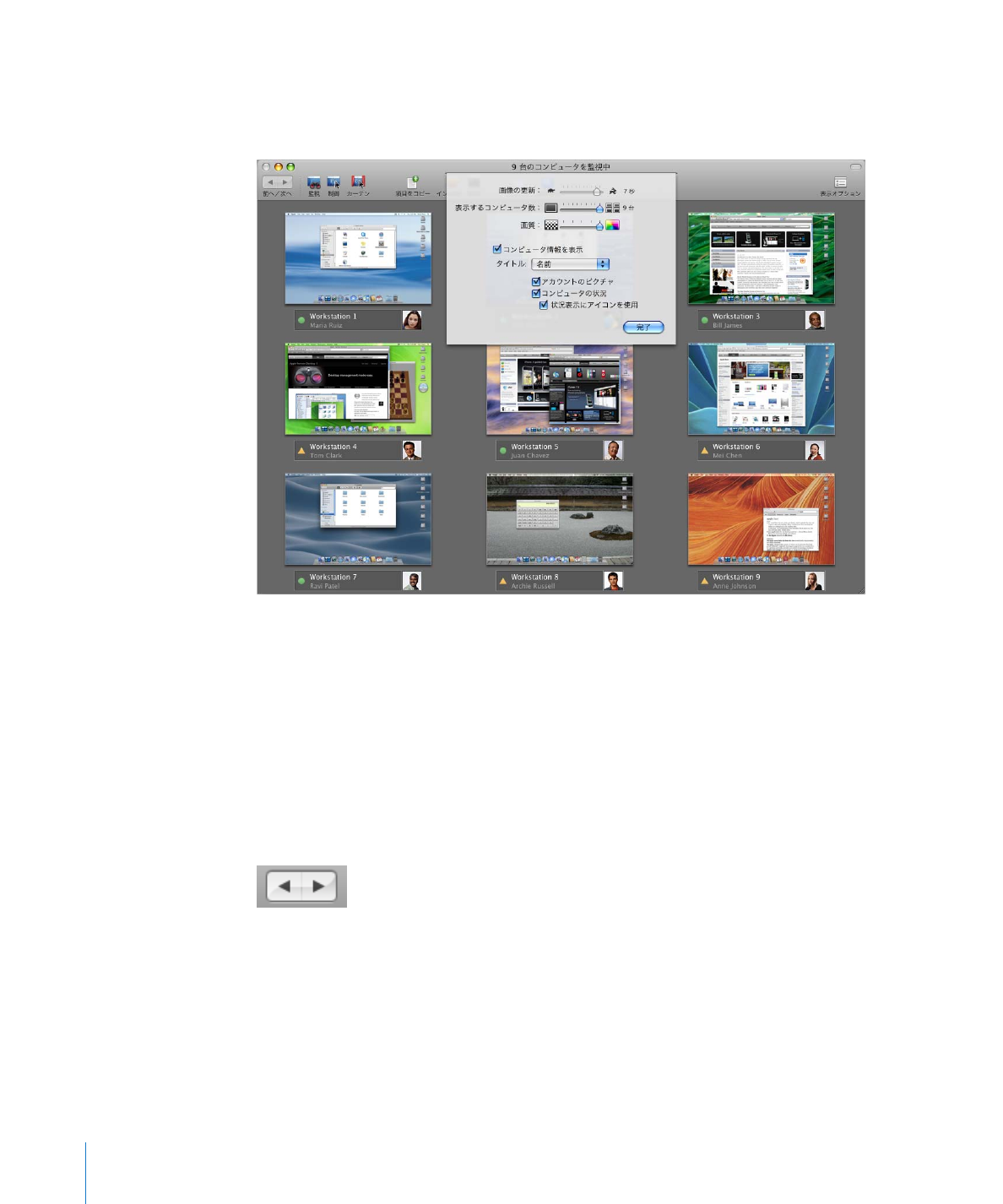
94
第
7
章
ユーザと対話する
「
Remote Desktop
」を使うと、監視対象のコンピュータのリストを順に切り替えて、同じ画面
で複数のクライアントを監視できます。これにより、画面を個別に選択しなくても、多数の画面
を監視できます。
複数のクライアント画面を操作する
1
つのクライアントを監視するときは、クライアントウインドウをフルサイズで表示するか、監
視ウインドウに合わせて拡大縮小して表示できます。全体を表示とウインドウに合わせた表示を
切り替えるには、制御ウインドウの場合と同様に、「ウインドウに合わせる」ボタンをクリック
します。
1
つの画面に収めて表示するように選んだ数より多くのクライアントを監視している場合は、
「前
へ」ボタンと「次へ」ボタンをクリックして、複数のページを順に切り替えることができます。
画面の巡回: これらのボタンを使って、画面の
1
つ前または次のページに手動で切り替えます。
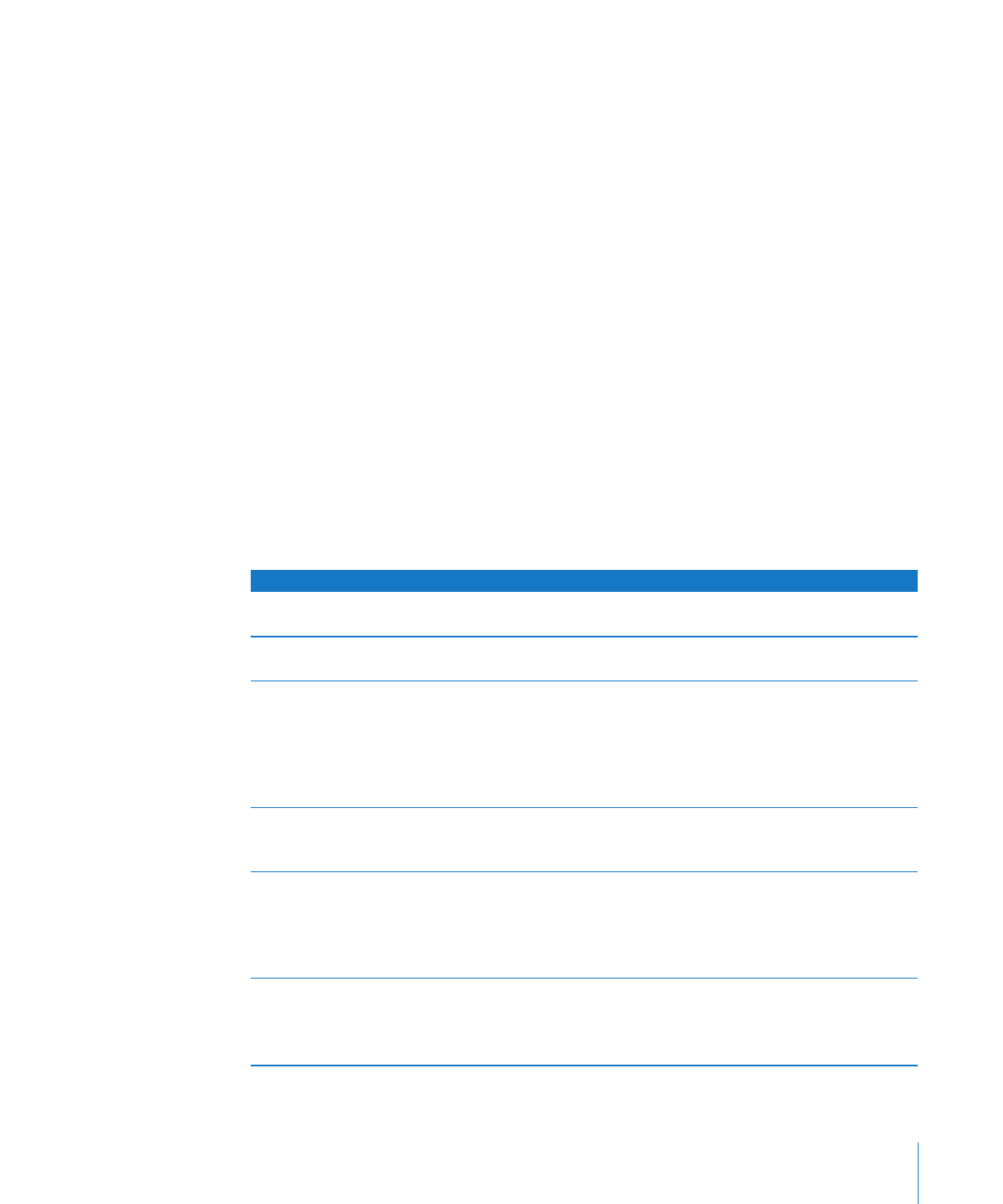
第
7
章
ユーザと対話する
95
監視対象クライアントについての詳細情報を表示する
監視対象のデスクトップの下には、それぞれコンピュータ情報領域が表示されます。管理者が表
示しているコンピュータ数がコンピュータ情報領域を効率的に表示できるコンピュータ数(表示
幅のしきい値は約
220
ピクセル)より多いときには、この領域は自動的に無効になります。次の
場合には、この状態になる可能性があります:
Â
最初に選択したコンピュータ数がウインドウサイズに比べて多すぎる
Â
監視ウインドウのサイズが変更され、表示される情報がしきい値を下回っている
Â
表示するコンピュータ数の設定が変更されている
ウインドウサイズがイメージサイズのしきい値より大きい値に戻ると、コンピュータ情報領域は
再び有効になります。